الكثير منا قد يحتاج إلى تقييد استخدام بعض التطبيقات والألعاب من أجل المحافظة على أطفاله، وذلك لأن الإستخدام المفرط قد يضر الأطفال بصورة كبيرة. ولذلك فإن شركة مايكروسوفت قامت بتوفير خدمة Microsoft Family Groups التي يمكنك من خلالها التحكم في استخدام طفلك بالكامل؛ حيث يمكنك تحديد المواقع التي يمكن للطفل تصفحها، ورؤية الألعاب التي قام بتحميلها وإنشاء حدود زمنية مخصصة لتقييد وقت الشاشة سواءً في تشغيل التطبيقات أو الألعاب وغير ذلك من التحكمات؛ ولذلك سنحاول في هذا المقال توضيح كيفية تقييد استخدام التطبيقات والألعاب للحساب الخاص بطفلك.

كيف يمكنك تقييد الألعاب والتطبيقات على ويندوز 10
لكي تتمكن من الوصول إلى عناصر التحكم الخاصة بأجهزة مايكروسوفت المختلفة مثل أجهزة Xbox أو أجهزة أندرويد المثَبت عليها Microsoft Launcher، ستحتاج إلى إنشاء مجموعة عائلية على صفحة مايكروسوفت وذلك من خلال الدخول إلى هذا الرابط والتسجيل بحساب مايكروسوفت الخاص بك، وبعد ذلك ستحتاج إلى إنشاء حساب مجاني لطفلك.

بعد الإنتهاء من عمل حساب فرعي لطفلك، قم بالدخول إلى تطبيق الإعدادات ( Settings ) عبر قائمة Start، ثم بعد ذلك قم بالإنتقال إلى Accounts.

ثم بعد ذلك قم يالضغط على قسم Family & Other Users الموجود في القائمة اليسرى، وبعد ذلك تقوم بالضغط على حساب الطفل الذي قمت بإنشائه وتضغط على كلمة Allow؛ إذا ظهرت لك كلمة Block بدلاً من Allow فهذا يعني أن الإيميل قد تم تسجيله ولا داعي لإجراء هذه الخطوة، وقم بالإنتقال مباشرة إلى الخطوة التالية.
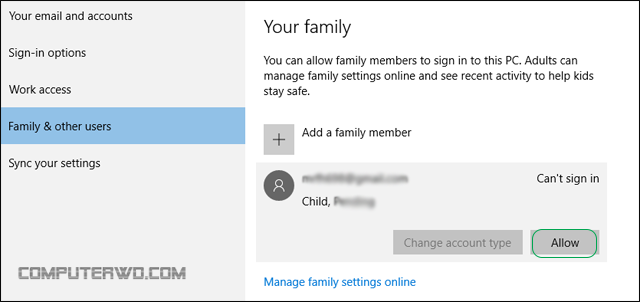
بعد ذلك قم بالدخول إلى الصفحة الرئيسية لمجموعة Microsoft Family الخاصة بك من خلال أي متصفح ويب على جهازك، وبعد ذلك قم بالضغط على App and game limit الظاهرة أسفل الحساب الفرعي الخاص بطفلك.

ضمن علامة التبويب App and game limit يمكنك معرفة الأجهزة المختلفة التي يتصل بها الحساب الفرعي لطفلك، بجانب جميع التطبيقات المثبتة عليها، وبالتالي إذا كنت ترغي في تعيين حدود زمنية لتقييد بعض الألعاب والتطبيقات فتأكد من تمكين ( Time limit ) كما هو موضح بالصورة.

بعد ذلك قم بالتمرير إلى أسفل لإختيار التطبيقات والألعاب التي ترغب في تقييدها، يمكنك من خلال شريط Daily Time تعيين حدود زمنية لإستخدام التطبيقات والألعاب؛ أما إذا كنت ترغب فى حظر التطبيق بالكامل فقم بالضغط على Block app.

وإذا كنت ترغب في حظر الوصول إلى موقع الويب الخاص بالتطبيق من خلال متصفحات الويب على جهازك فتأكد من تحدبد مربع Website blocking كما هو موضح بالصورة اعلاه.

